
WhatsApp မှတစ်ဆင့်ဆက်သွယ်ခြင်းနှင့်အကြောင်းအရာများသည်တစ် ဦး ကပေါင်းစည်းထားသည့်တိုက်ရိုက်တိုက်ရိုက်မှတစ်ဆင့်ဆက်သွယ်ခြင်းနှင့်အကြောင်းအရာများသည်များသောအားဖြင့်ပိုမိုအဆင်ပြေသည်ကို Instagram ကမှတ်ချက်ချသည်။ အခြားအရာများအနက်အထူးပြု 0 န်ဆောင်မှုသည်လူနှစ် ဦး သို့မဟုတ်လူ ဦး ရေအုပ်စုငယ်ကိုဆက်သွယ်ခြင်းလုပ်ငန်းစဉ်တွင်အသုံးပြုရန်ရွေးချယ်စရာများကိုပေးသည်။ အောက်ပါအချက်အလက်များသည်စာပေးစာယူအဖွဲ့၏အဖြေရှာတွင် WhatsApp ၏ဖြေရှင်းနည်းများကို WhatsApp လုပ်ခြင်းသည် Social Network Links တွင်လူမှုကွန်ယက်ချိတ်ဆက်မှုများနှင့်အတူလူမှုကွန်ယက်ချိတ်ဆက်မှုနှင့်အတူနေရာချထားခြင်းနှင့်နေရာချထားခြင်းဖြင့်ဆွေးနွေးခြင်းဖြင့်ဆွေးနွေးထားသည်။
WhatsApp ကိုလင့်ခ်ဖန်တီးပြီး Instagram မှာနေရာချထားနိုင်ပုံ
Vatsap Messenger တွင်တွေ့ဆုံဆွေးနွေးမှုတစ်ခုသို့မဟုတ်အုပ်စုတစ်စုကိုရည်ညွှန်းသည်။ ထို့နောက်လူမှုကွန်ယက်တွင်၎င်း၏နေရာချထားမှုကို Instagram သည်အလွန်ရိုးရှင်းစွာနှင့်လျင်မြန်စွာပြုလုပ်သည်။ ထို့အပြင်ရည်မှန်းချက်အောင်မြင်ရန်ချဉ်းကပ်မှုနှစ်ခုကိုထည့်သွင်းစဉ်းစားသည် - အရာအားလုံးကို Android စမတ်ဖုန်းသို့မဟုတ် iPhone နှင့် iPhone နှင့် Windows အောက်တွင်လုပ်ကိုင်နေသောလက်ပ်တော့ပ်နှစ်ခုလုံးမှပြုလုပ်နိုင်သည်။
ထို့အပြင်
အထက်ပါအဆင့်များကရရှိသောအထက်ပါအဆင့်များကရရှိသောရည်ညွှန်းချက်သည်အထက်ပါအဆင့်မှရရှိသောအရာဖြစ်သော်လည်းအရေးအကြီးဆုံးအရာကမူထိုသို့သောအချက်အလက်များမပါ 0 င်သောဤအရာကိုမရရှိသောသူများအားဤ Messenger Cheat ၏လမ်းကြောင်းဖြစ်သည်။ အခြေအနေကိုပြုပြင်ရန် Messenger သို့ switching အတွက်ကုဒ်ကိုတိုစေပြီး Instagram Profile ကိုဖော်ပြချက်ကိုထည့်သွင်းနိုင်သည်။
- သင်၏ Instagram ပရိုဖိုင်းမှ WhatsApp သို့ပြောင်းခြင်းအတွက်ကုဒ်နံပါတ်ကိုကူးယူပါ။ ရည်ညွှန်းချက်လျှော့ချရေး 0 န်ဆောင်မှုကိုအသုံးပြုခြင်းဖြင့်၎င်းကိုပြောင်းလဲပါ။
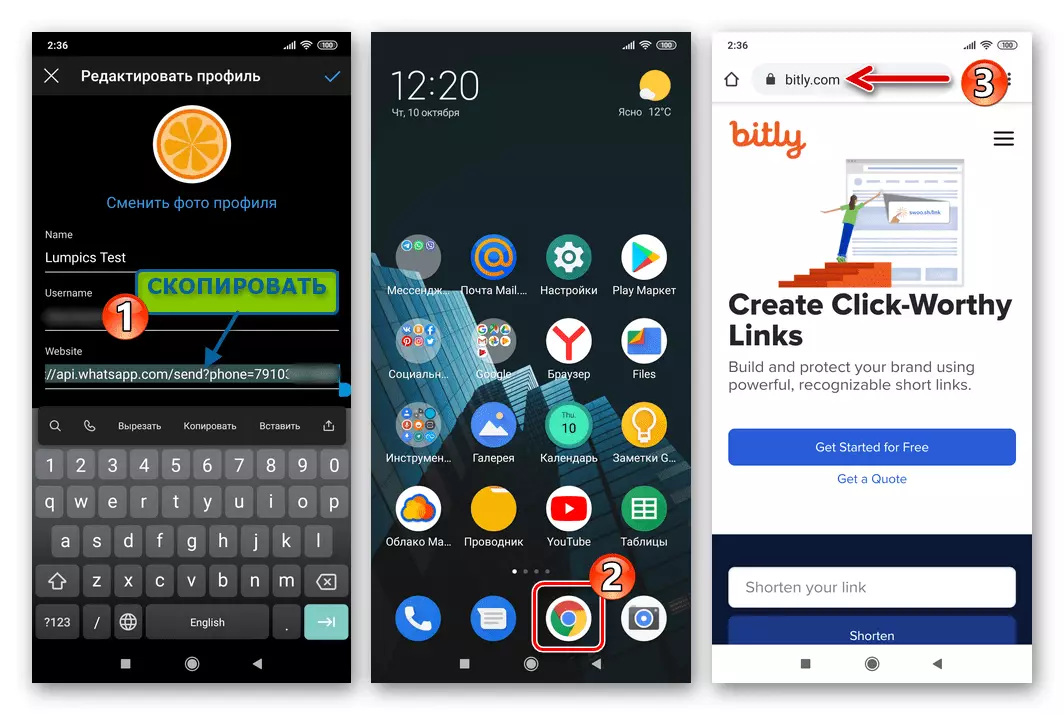
vkontakte နှင့်ချိတ်ဆက်ထားသောလင့်များကိုစဉ်းစားရန်လိုအပ်သည်။ vk.cc. ) Instagram မှမသိသောအကြောင်းပြချက်များအတွက်မဖွင့်ပါနှင့်!
သတ်မှတ်ထားသောပြောင်းလဲမှုအတွက်ကျွန်ုပ်တို့သည်အောက်ပါတို့ကိုအောက်ပါအတိုင်းပြုလုပ်သည် (bitly.com အရင်းအမြစ်၏ဥပမာတွင်)
bitly link ကိုလျှော့ချရေးစနစ်ဝက်ဘ်ဆိုက်
- Android အတွက်မည်သည့် browser ကိုမဆို 0 န်ဆောင်မှုနေရာကိုဖွင့်ပါ။ "သင်၏ link ကိုတိုစေ" သည့်အတွက် Messenger သို့ကျွန်ုပ်တို့၏ link ကိုထည့်ပါ။
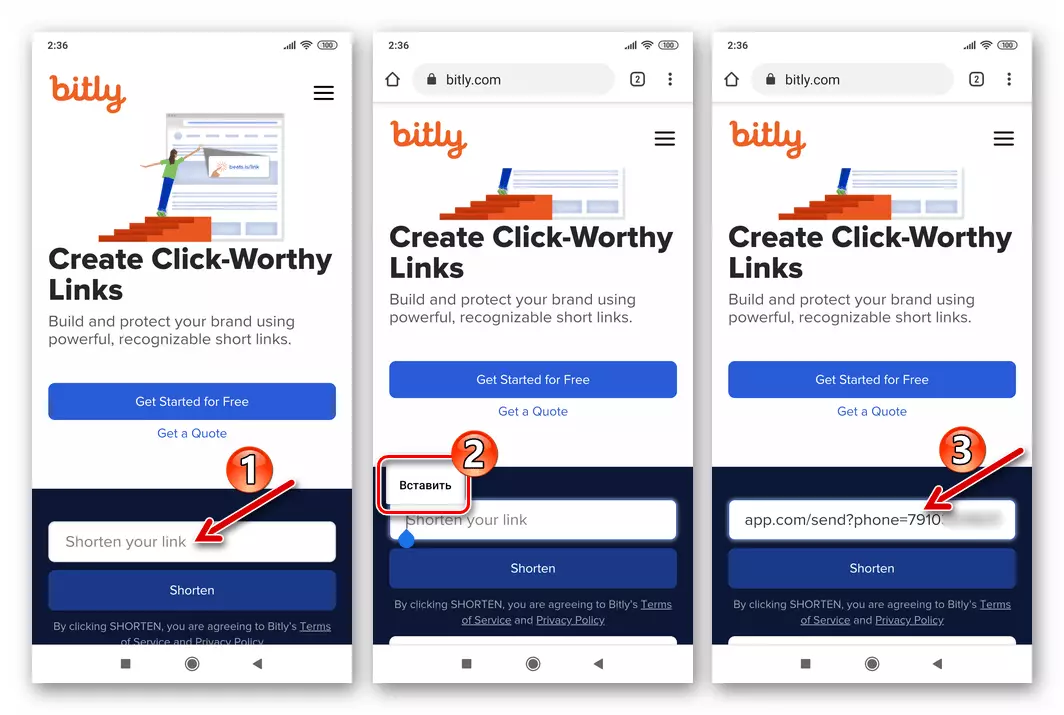
- လက်ငင်းကုဒ်ပြောင်းခြင်းအတွက် "Shorten" ခလုတ်ကိုနှိပ်ပါ။ ထို့နောက် "မိတ္တူ" ကို "မိတ္တူ" သည် Mobile operating system ၏ clipboard ကိုဖြစ်ပေါ်စေသည်။
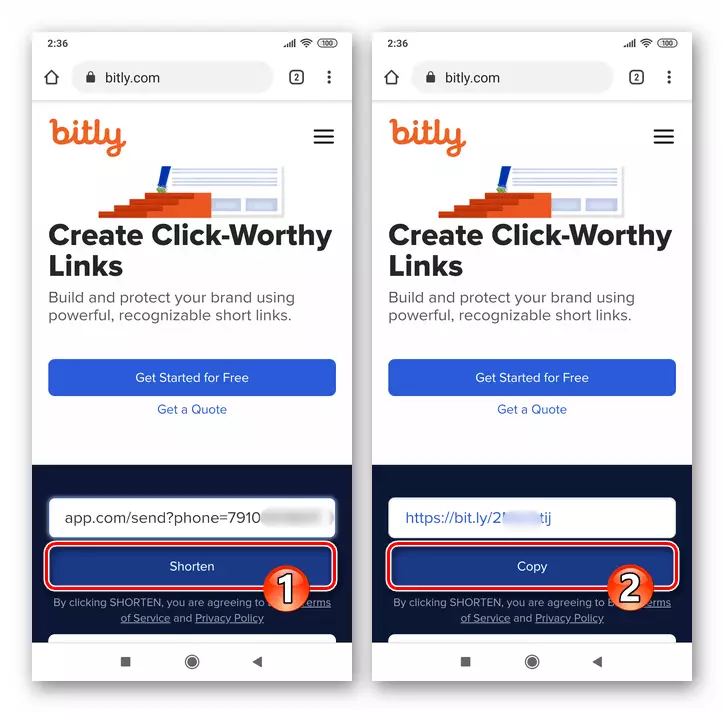
- ထို့နောက် Instagram နောက်ဆက်တွဲသို့သွားပါ, ပရိုဖိုင်းကိုတည်းဖြတ်ခြင်း "ကိုဖွင့်ပြီး 0 ဘ်ဆိုဒ်နေရာတွင် Vatsap သို့ကူးပြောင်းရန်ကုဒ်ကိုထည့်ပါ။
- ပရိုဖိုင်အချက်အလက်နှင့်မျက်နှာပြင်ပေါ်ရှိ "ကိုယ့်အကြောင်းကိုယ်" ကို "ကိုယ့်အကြောင်းကိုယ်" တွင်ကျွန်ုပ် link ကိုရှင်းလင်းသောဖော်ပြချက်ကိုရေးပါ။
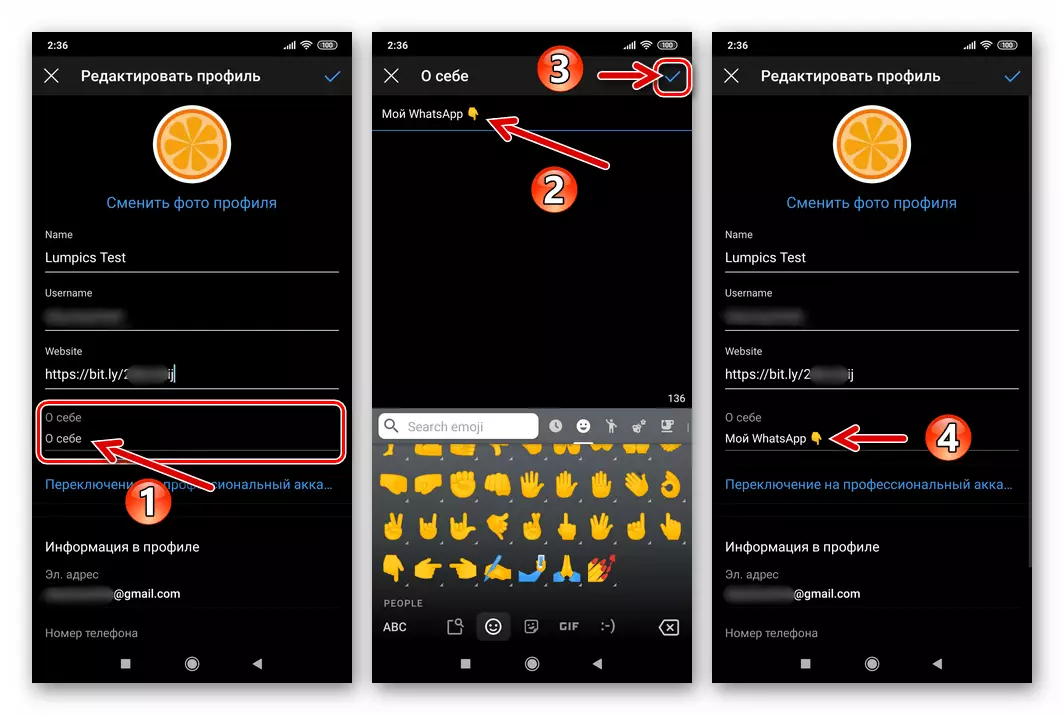
- လက်ျာဘက်ရှိ "တည်းဖြတ်ရေးပရိုဖိုင်း" မျက်နှာပြင်၏ထိပ်တွင် checkmark သို့မဟုတ် "အဆင်သင့်" ကိုနှိပ်ခြင်း, ရလဒ်ကိုကျွန်ုပ်တို့ခန့်မှန်းသည်။
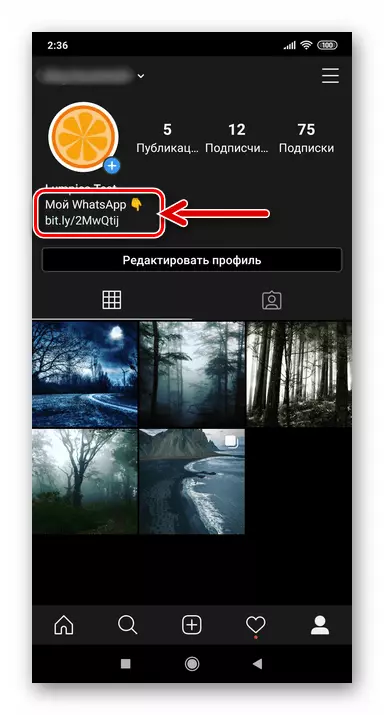
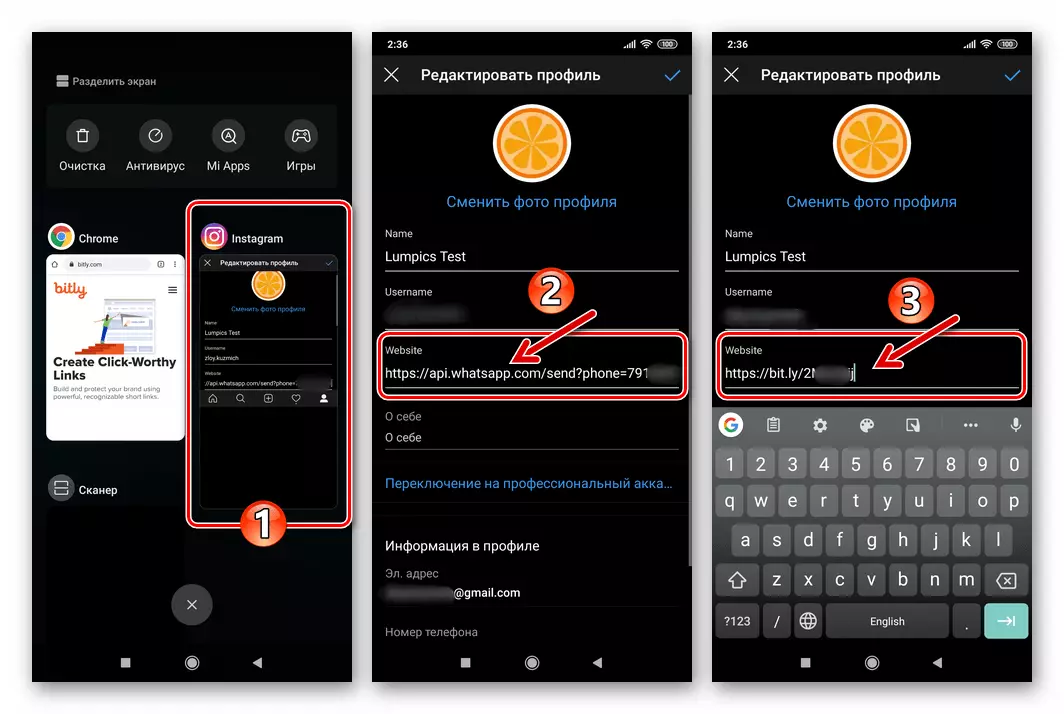
နည်းလမ်း 2 - WhatsApp ရှိအုပ်စုသို့ဖိတ်ကြားခြင်း
ကိုယ်ရေးကိုယ်တာချက်တင်ချက်ကိုရည်ညွှန်းခြင်းအပြင်အထက်တွင်ဖော်ပြထားသောညွှန်ကြားချက်များကိုလုပ်ဆောင်ခြင်းတွင်အသုံးပြုသူသည်၎င်း၏ပရိုဖိုင်းတွင် Watsap Group သို့ဖိတ်ကြားချက်ကိုဖိတ်ကြားနိုင်သည်။ ဤချဉ်းကပ်မှု၏အကောင်အထည်ဖော်မှုအတွက်တစ်ခုတည်းသောကွာခြားချက်မှာ link code ဖြစ်သည်။ Messenger ၏လျှောက်လွှာတင်ခြင်းမှကူးယူရမည်ဖြစ်ပြီးကျွန်ုပ်တို့၏ဝက်ဘ်ဆိုက်တွင်ဆောင်းပါးတွင်ဖော်ပြထားသည်။
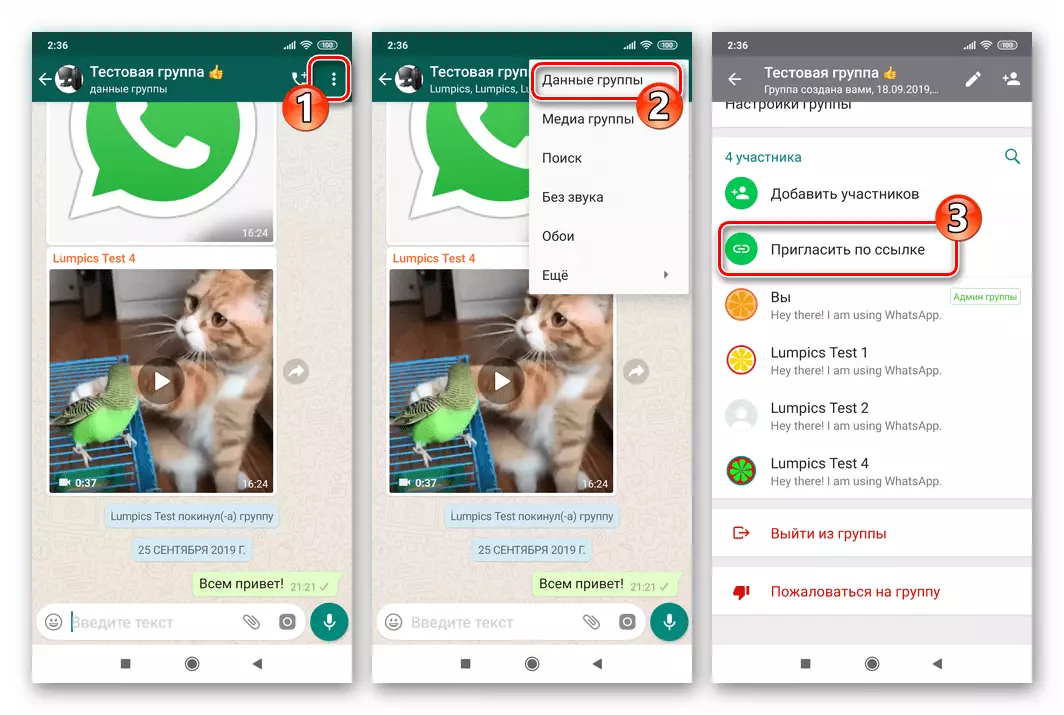
ပိုပြီးဖတ်ပါ:
Android-device နှင့်သင်၏ Whatsapp Group သို့ဖိတ်ကြားရေးလင့်ခ်ကိုမည်သို့ကူးယူရမည်နည်း
iPhone နှင့်သင်၏ Whatsapp Group သို့ဖိတ်ကြားခြင်းလင့်ခ်ကိုမည်သို့ကူးယူရမည်နည်း
- Messenger ရှိအဖွဲ့၏ "လိပ်စာ" ကိုကျွန်ုပ်တို့ရရှိသည်။

မှာကလျှော့ချပါလိမ့်မယ်။

- လူမှုကွန်ယက်တွင်သင်၏ပရိုဖိုင်း၏သတင်းအချက်အလက်များကိုကျွန်ုပ်တို့ကုဒ်များထည့်ပါ။
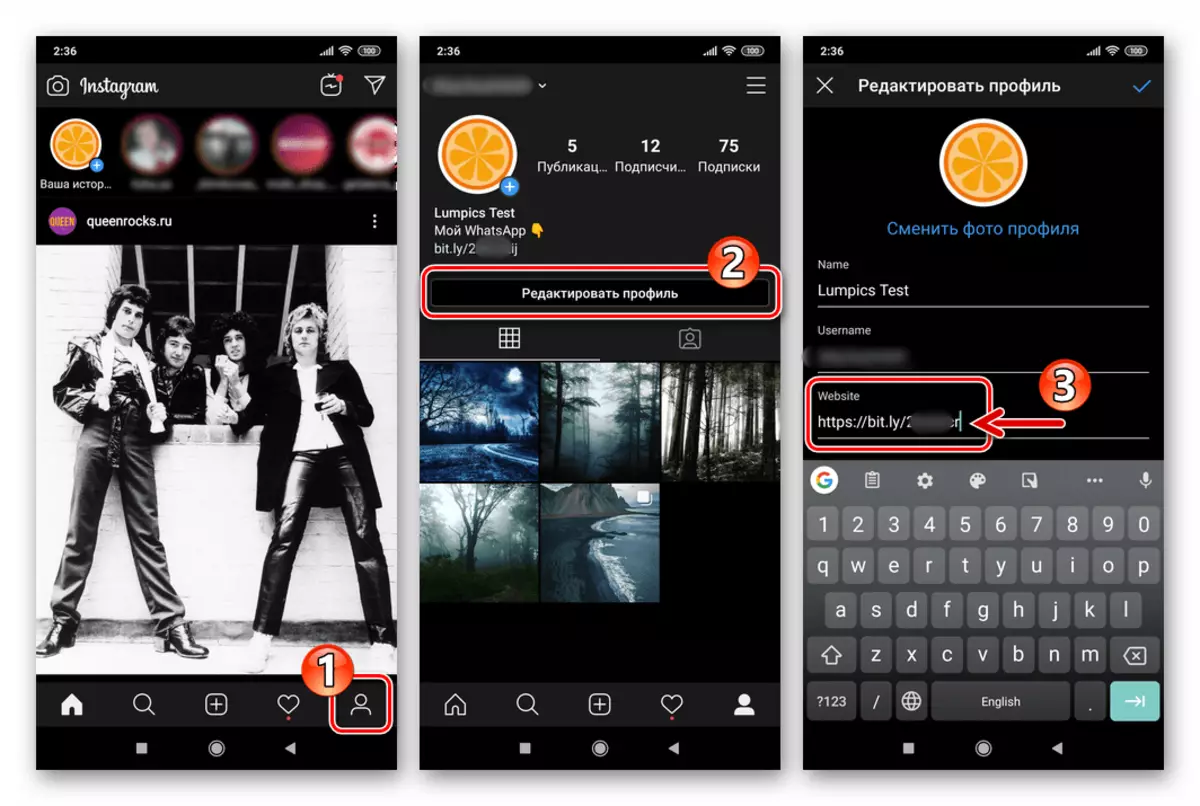
- ရည်ညွှန်းဖော်ပြချက်နှင့်အတူလိုက်ပါ
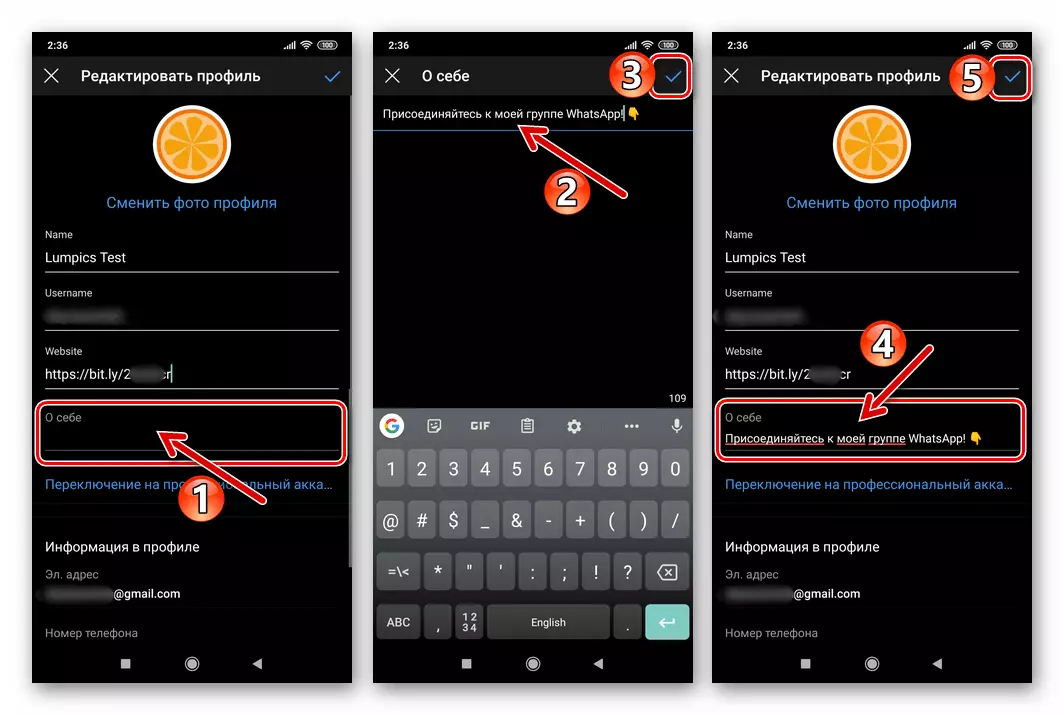
ပြောင်းလဲမှုများ။
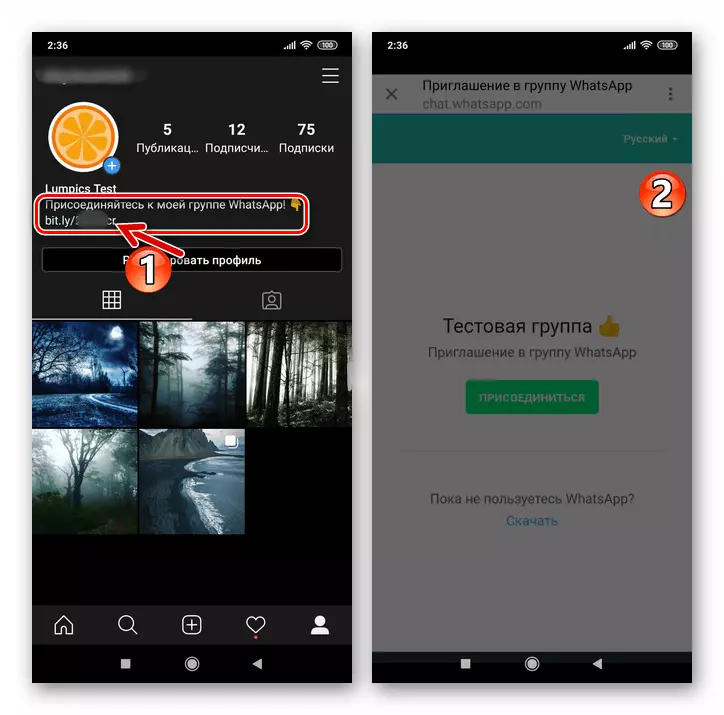
ကွန်ပျူတာမှ Instagram မှ WhatsApp ကိုလင့်ခ်ပြုလုပ်နည်း
ကိုင်တွယ်ဖြေရှင်းဆောင်းပါးတွင်ဖော်ပြထားသောအားလုံးသည်မိုဘိုင်းကိရိယာမှ Android သို့မဟုတ် iOS ရှိမိုဘိုင်းကိရိယာမှသာမက Windows အောက်တွင်အသုံးပြုသောကွန်ပျူတာမှလည်းဖြစ်သည်။နည်းလမ်း 1: Instagram ပရိုဖိုင်းတွင် Personal ChatsApp ကိုလင့်ခ်ချိတ်ဆက်ပါ
အသုံးပြုသူမှရှာဖွေနေသည့်ပရိုဖိုင်းကိုမည်သည့်ပရိုဖိုင်းကိုမှ Instagram ကိုကွန်ပျူတာသို့မဟုတ်လက်တော့ပ်မှ Vatchap မှတဆင့်၎င်း၏ပိုင်ရှင်ထံသို့ချက်ချင်းသွားရန်အခွင့်အလမ်းများကိုချက်ချင်းသွားရန်အခွင့်အလမ်းများရရှိခဲ့သည်။
- WhatsApp application သို့ နှိပ်. အသုံးပြုသူကိုဘာသာပြန်ထားသော link တစ်ခုကိုကျွန်ုပ်တို့ပြင်ဆင်နေသည်။ notepad ကဲ့သို့သောမည်သည့်စာသားတည်းဖြတ်သူတွင်, စာရွက်စာတမ်းအသစ်တစ်ခုဖန်တီးပြီးအောက်ပါတို့ကိုမိတ်ဆက်ပေးပါ။
https://api.whatsapp.com/sending=identifier_Whathathapp
ဘယ်မှာ identifier_whatsapp - ဤသည်မှာ "+" မပါဘဲဖုန်းနံပါတ်ဖြစ်ပြီး Messenger တွင် login တစ်ခုအဖြစ်အသုံးပြုသည်။
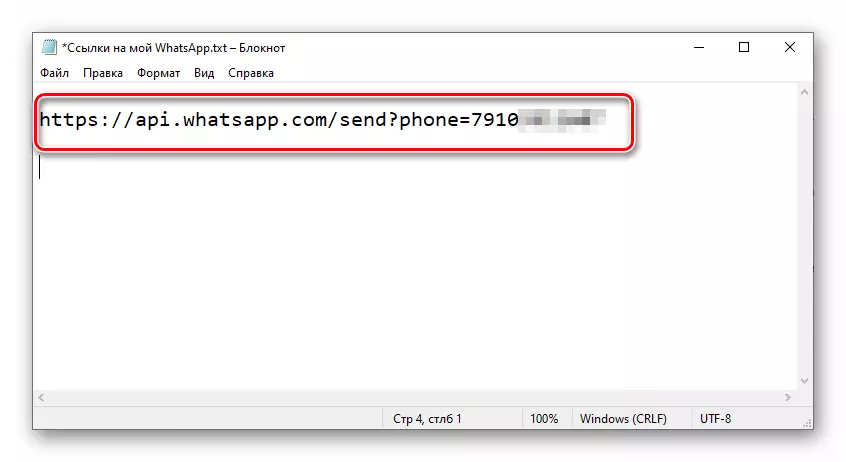
- မှာအင်တာနက် 0 န်ဆောင်မှုကိုသုံးပြီးရလဒ် link ကိုလျှော့ချလိမ့်မယ်,
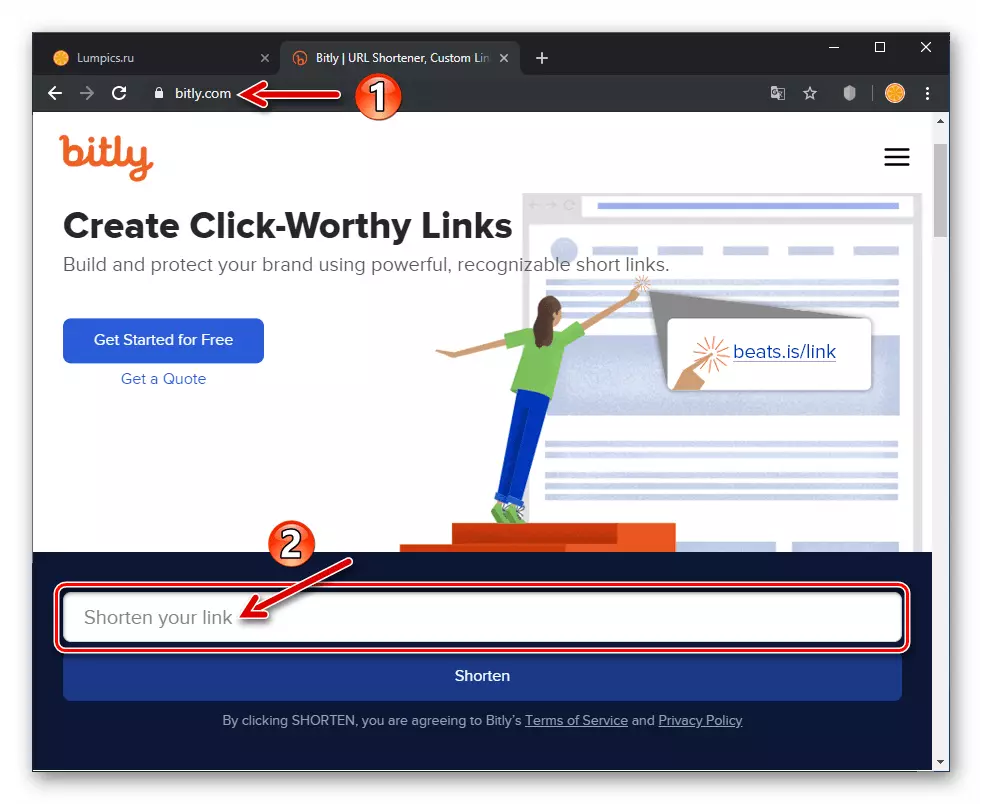
အရာ vk.cc မှလွဲ။ ထိုကဲ့သို့သောဖြစ်နိုင်ခြေကိုပေးသည်!
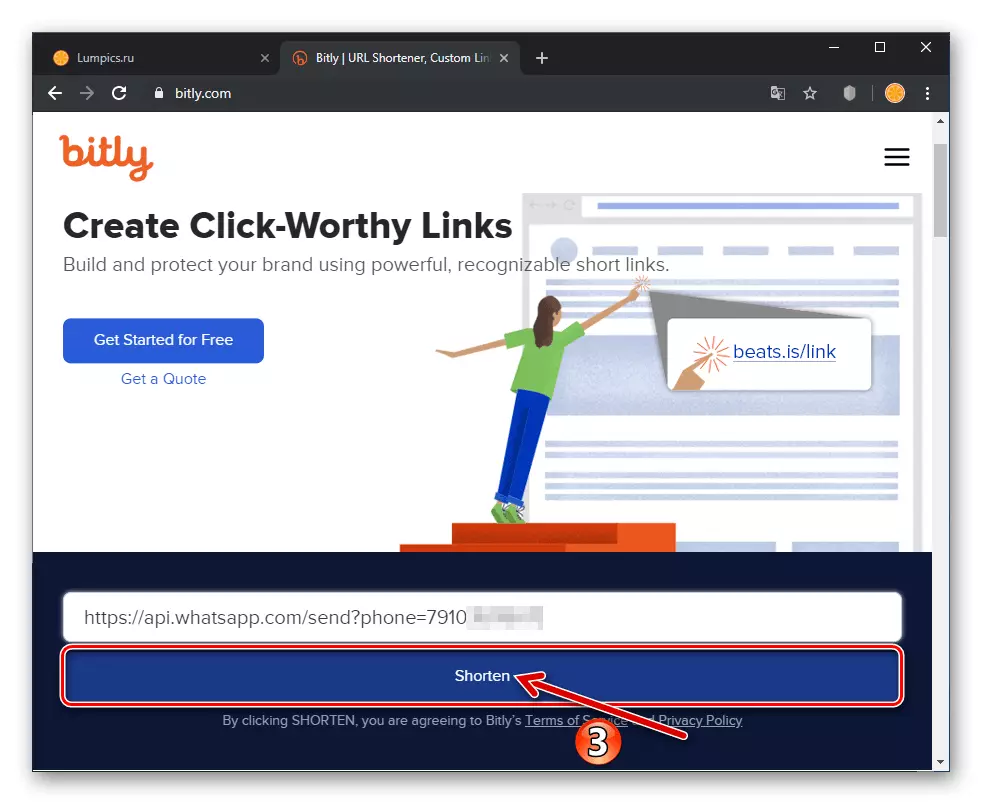
- 0 င်းဒိုး clip buffer "ပုံမှန်" ကုဒ်ကိုကူးယူပါ
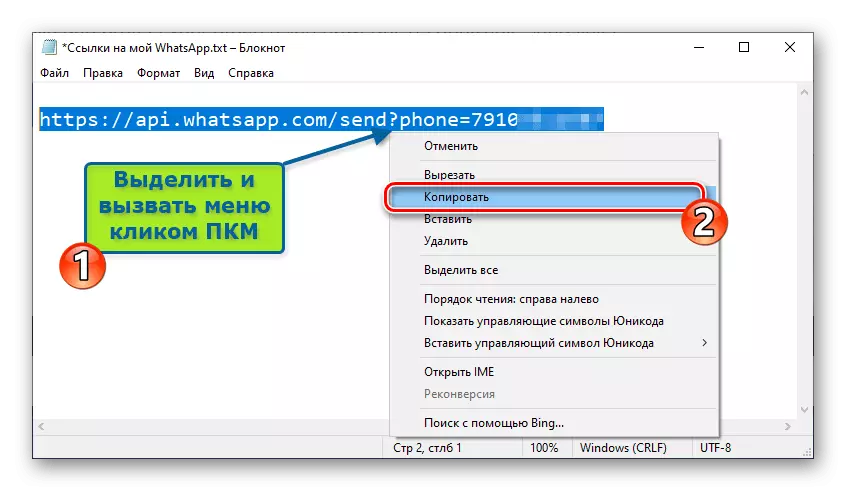
သူ၏လျှော့ချ option ကို။
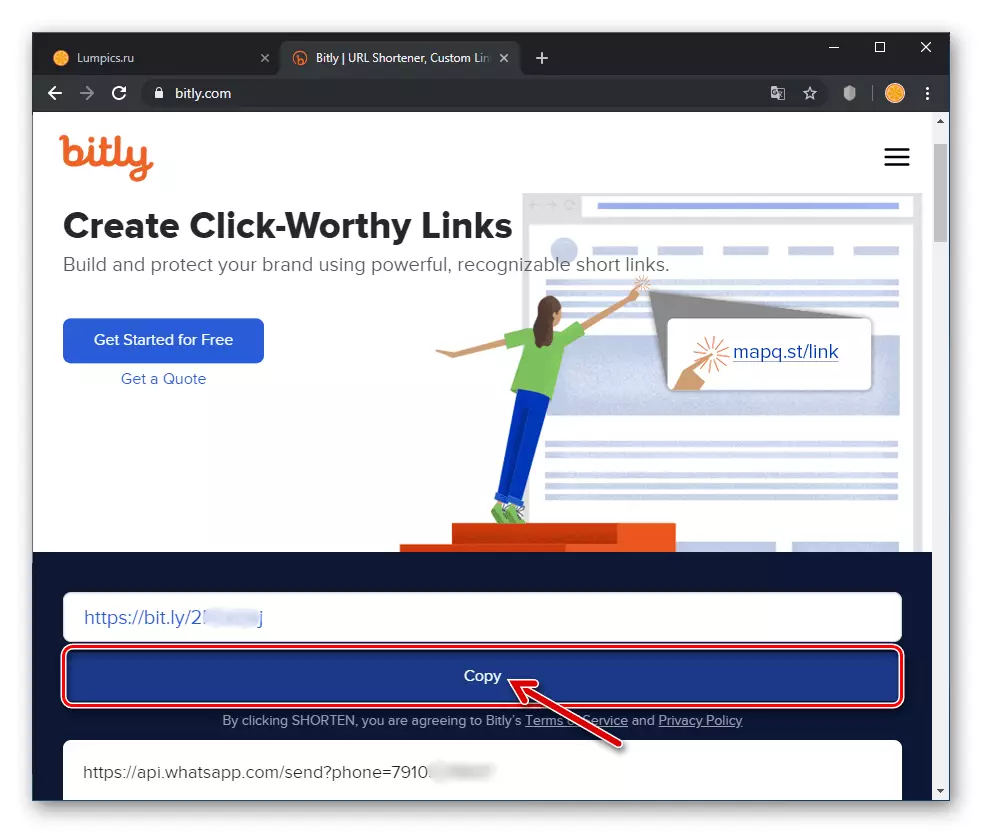
- ကျွန်ုပ်တို့သည် Instagram ဝက်ဘ်ဆိုက်ကို သွား. သင်၏လူမှုကွန်ယက်အကောင့်တွင်ဝင်ရောက်ပါ။
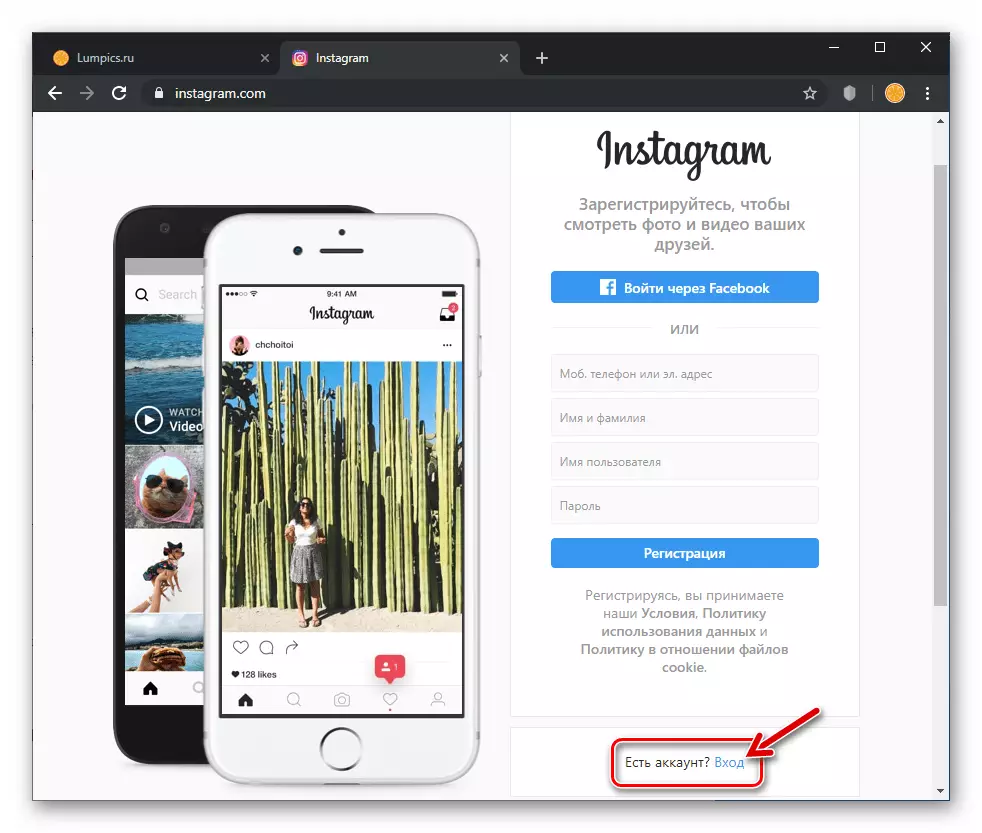
Instagram Social Network ဝက်ဘ်ဆိုက်ကိုဖွင့်ပါ
- မှန်ကန်သောစာမျက်နှာသို့ထိပ်ရှိ "ပရိုဖိုင်" icon ကိုနှိပ်ပါ။
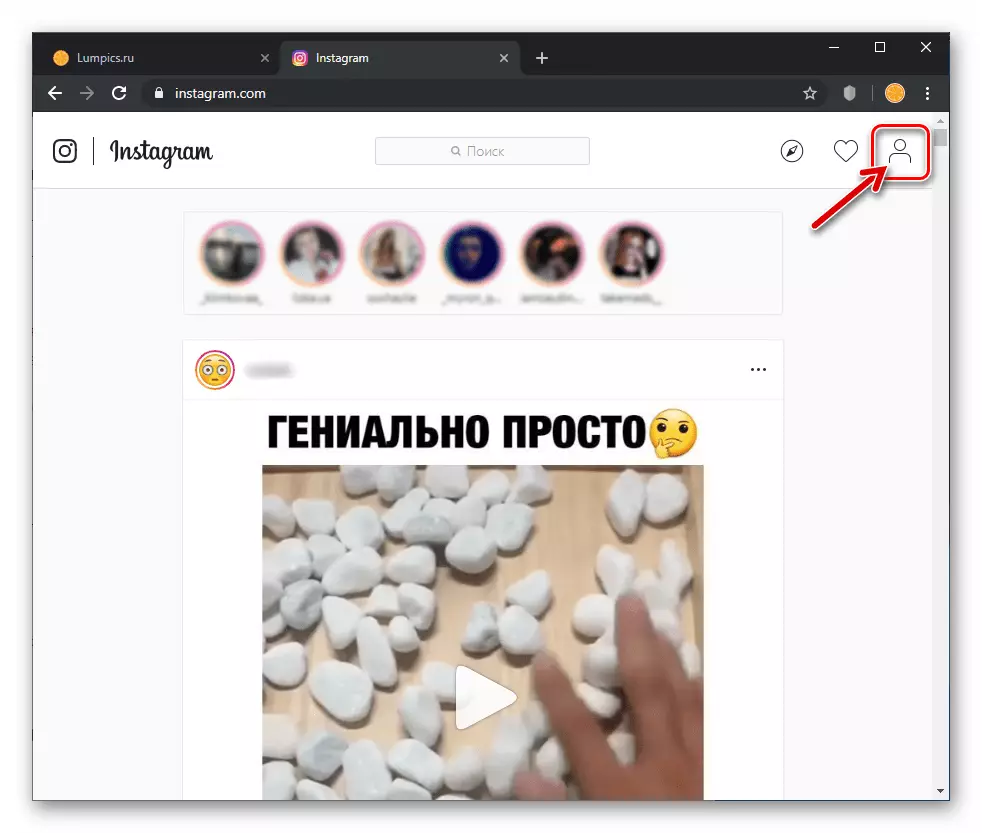
- "Edit Profile" ကိုနှိပ်ပါ။
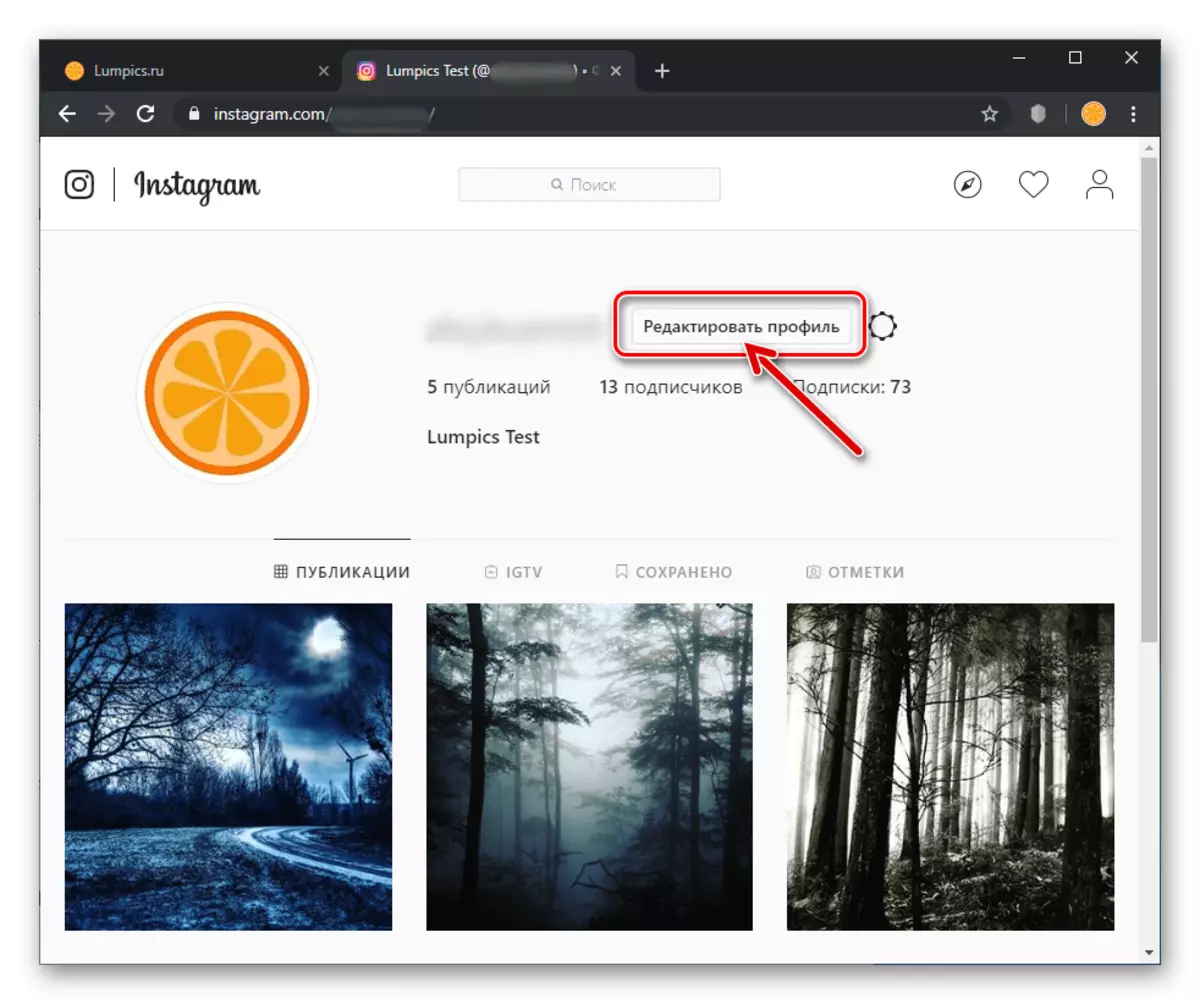
- လယ်ပြင် "ဝဘ်ဆိုက်" ၌တည်၏
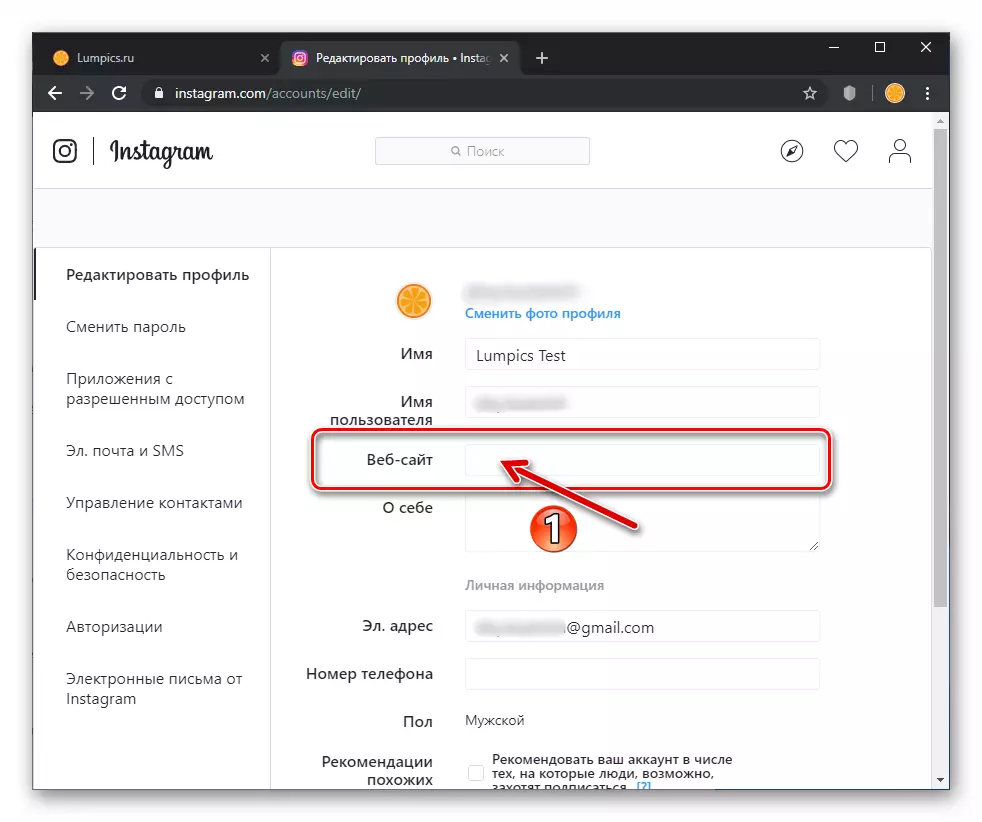
Window Exchange ၏ကြားခံမှ link တစ်ခုထည့်ပါ။
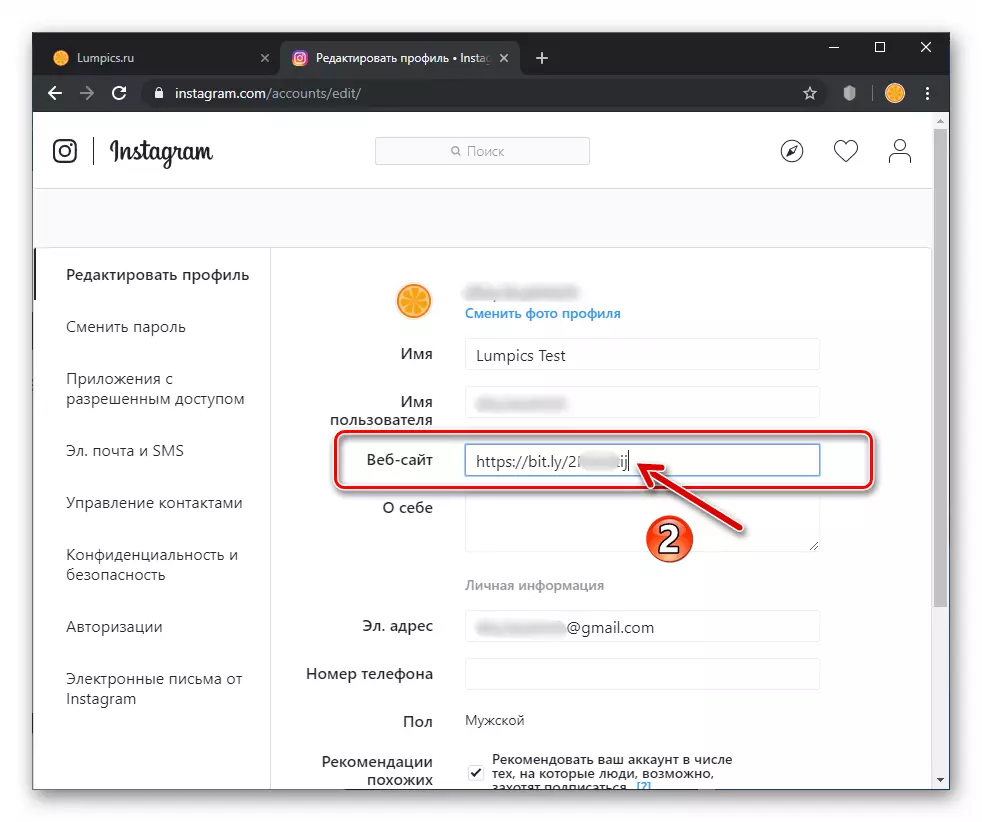
- ဖြစ်နိုင်ရင် "ကိုယ့်အကြောင်းကိုယ်အကြောင်း" ကိုရည်ညွှန်းခြင်း၏ရည်ရွယ်ချက်ကိုဖော်ပြပါ။
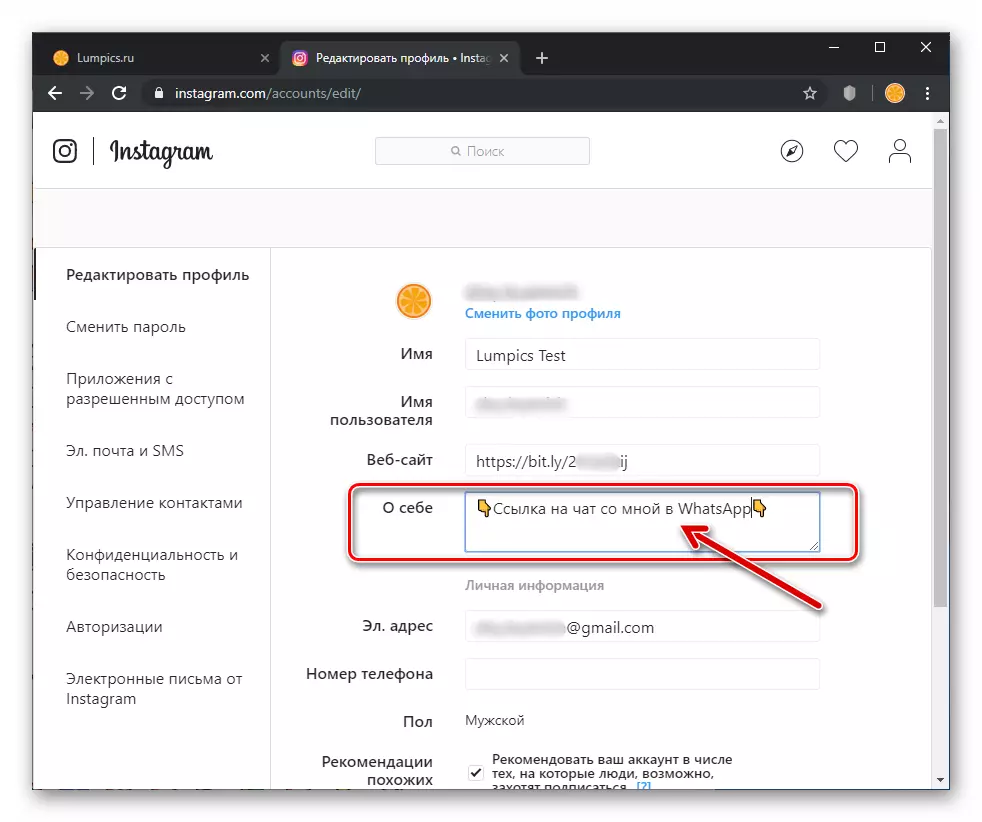
- သတင်းအချက်အလက်များကိုပရိုဖိုင်းသို့ပြောင်းလဲရန်ပြောင်းလဲမှုများသိမ်းဆည်းရန် "Send" ကိုနှိပ်ပါ။
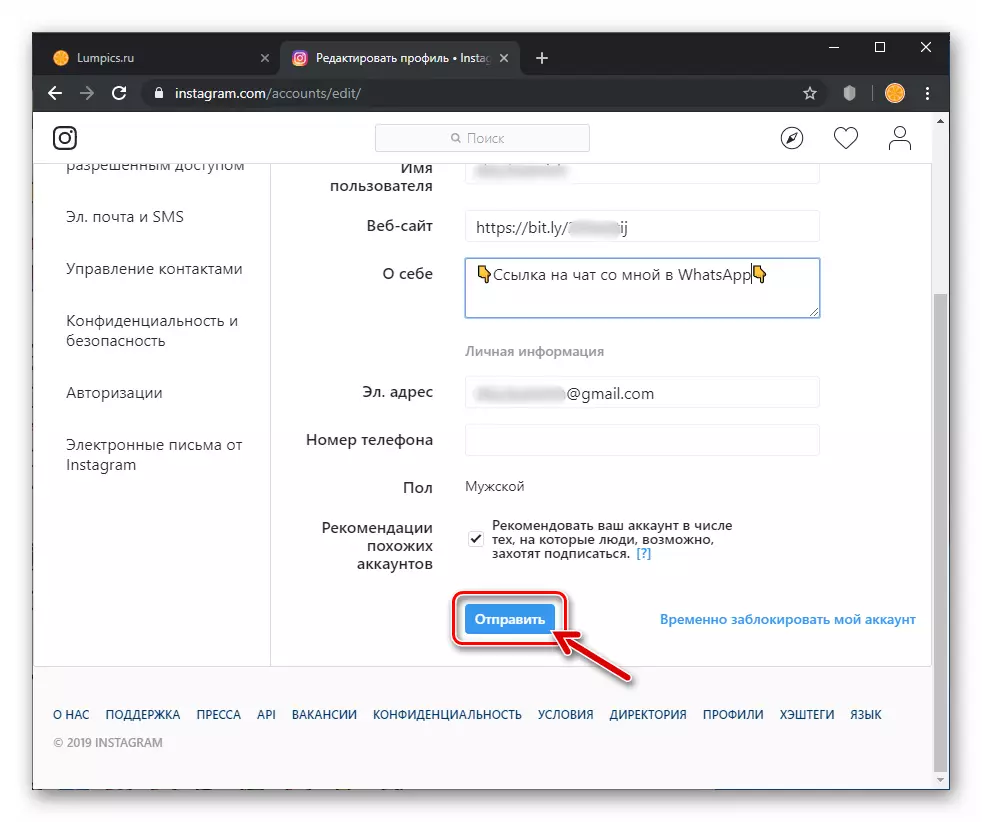
- Instagram မှပေးသော link ကိုနှိပ်ပြီးနောက်လုပ်ဆောင်မှုများ၏ထိရောက်မှုကိုအတည်ပြုရန်ဖြစ်သည်
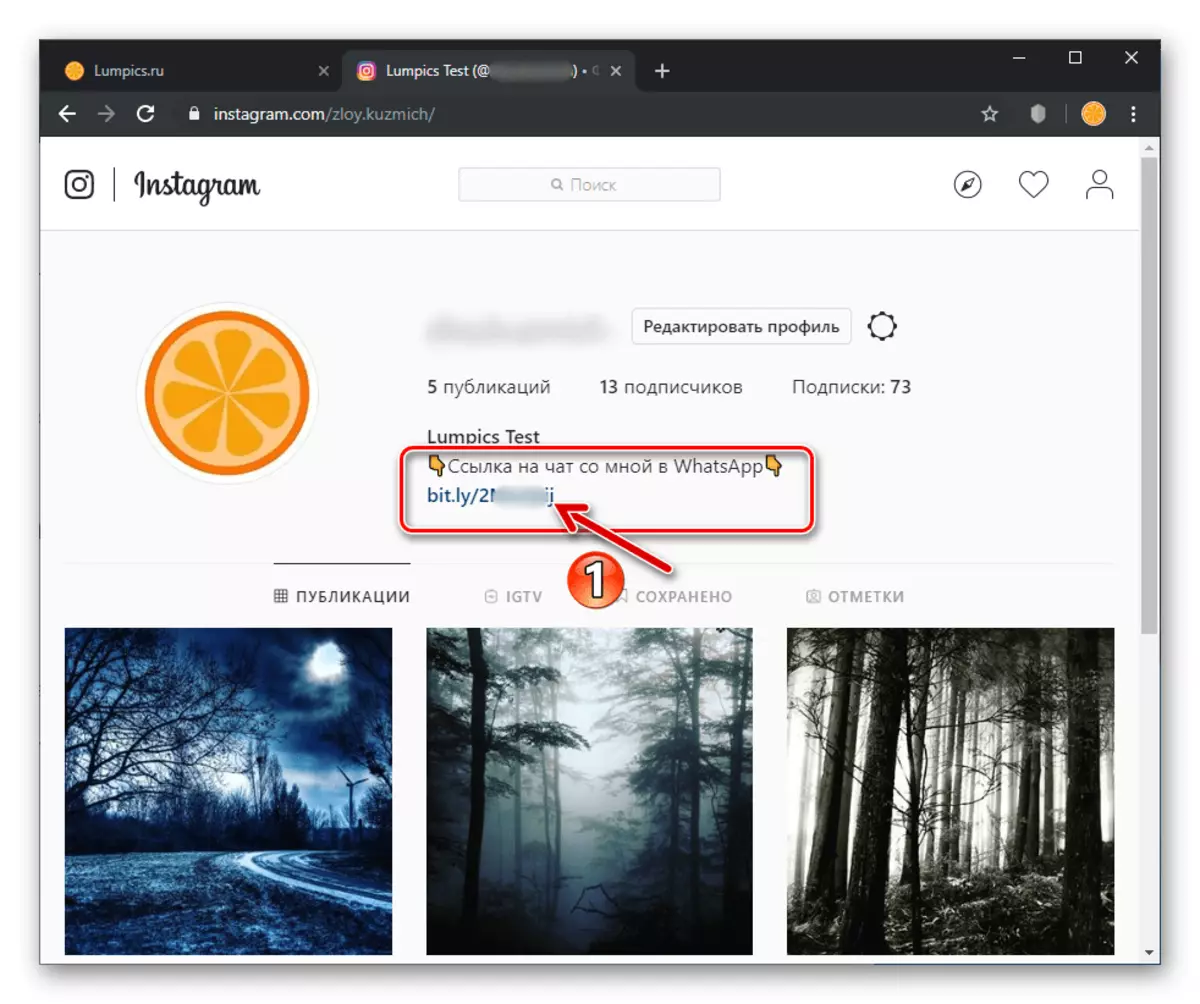
ဝဘ်စာမျက်နှာကိုဖွင့်ရမယ် "WhatsApp မှာတယ်လီဖုန်းနံပါတ်ကိုရေးပါ"
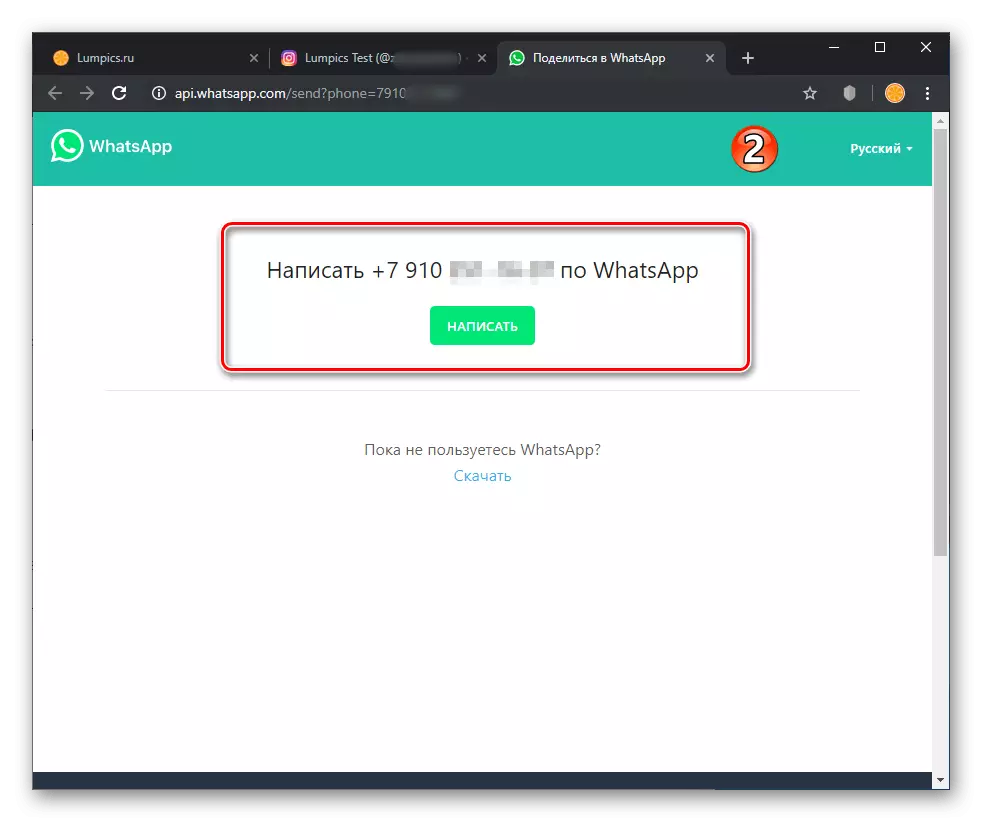
နည်းလမ်း 2 - WhatsApp ရှိအုပ်စုသို့ဖိတ်ကြားခြင်း
အသုံးပြုသူ၏ရည်ရွယ်ချက်မှာ Instagram မှ Vatsap Group chats ကိုပါ 0 င်သူများအား 0 င်ရောက်သူများကိုဆွဲဆောင်ရန်ဖြစ်သည်။
- အစပိုင်းတွင်သင်သည် WhatsApp အတွက် WhatsApp အတွက် WhatsApp အတွက် WhatsApp အတွက် WhatsApp အတွက် WhatsApp အတွက် 0 င်ရောက်ခြင်းသို့မဟုတ် 0 န်ဆောင်မှုကဏ္ for အတွက် 0 န်ဆောင်မှုပေးခြင်းအတွက်ဖိတ်ကြားချက်ကိုဖိတ်ကြားရန်လိုအပ်သည်။ သတ်မှတ်ထားသောဆောင်းပါးတစ်ပုဒ်တွင်ဖော်ပြထားသောဆောင်းပါးတစ်ပုဒ်တွင်ဖော်ပြထားသည်။
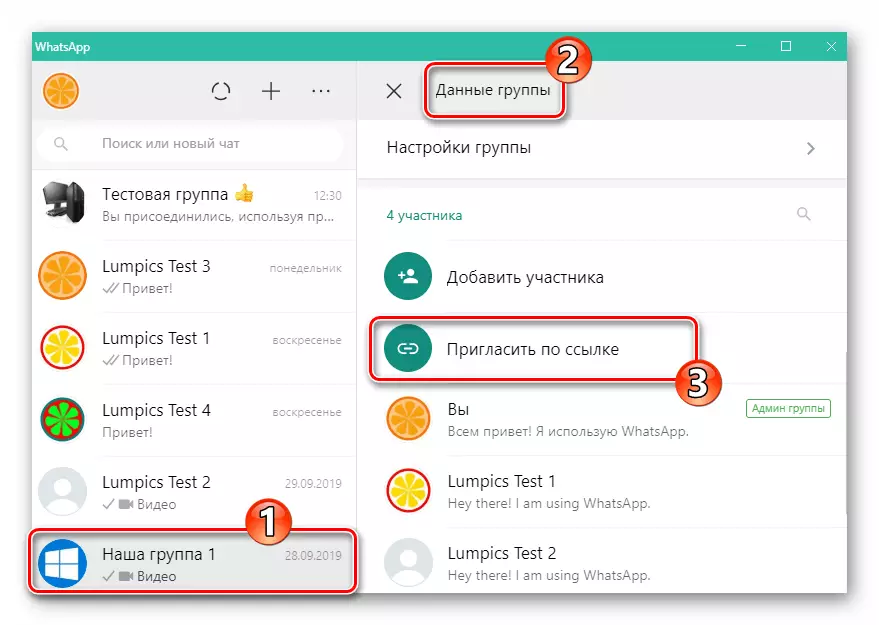
ဆက်ဖတ်ရန် - WhatsApp Messenger ရှိသင်၏အဖွဲ့နှင့်ဖိတ်ကြားမှုလင့်ခ်ကိုမည်သို့ကူးယူရမည်နည်း
- Messenger Application မှ chat chat စကားပြောရန်လမ်းကြောင်းကိုကူးယူပါ။
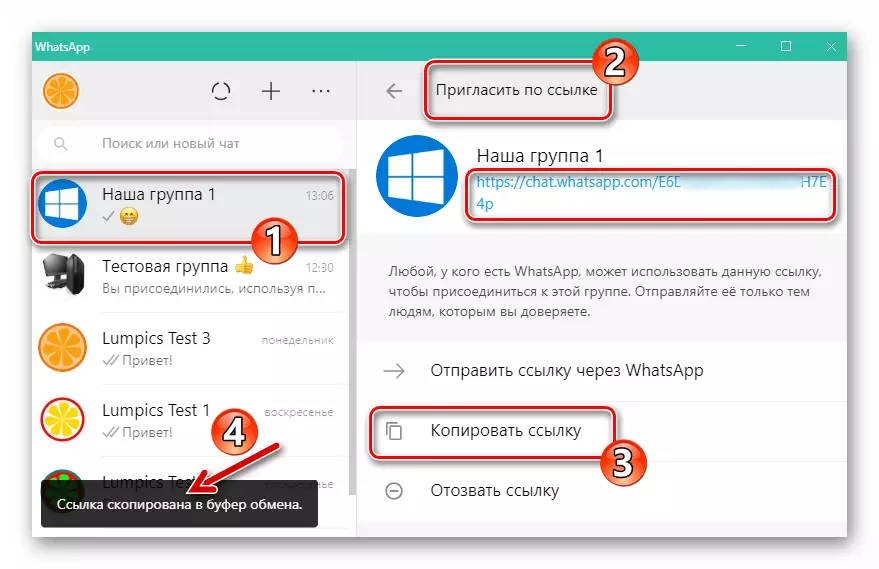
မှာကလျှော့ချပါလိမ့်မယ်
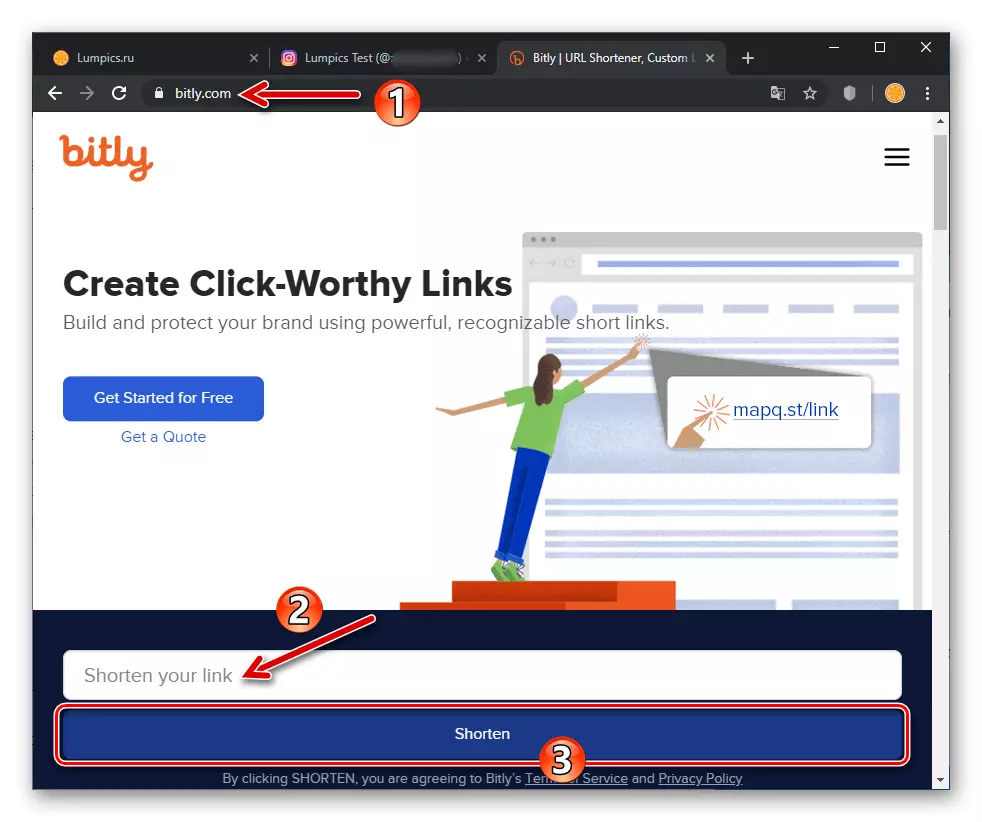
Watsap Personal Chat ၏အလိုအလျောက်အဖွင့်တွင်ဖော်ပြထားသော "စာပိုဒ် 4-9) တွင်ဖော်ပြထားသောညွှန်ကြားချက်များအရ) Instagram ရှိ" Edit Profile "စာမျက်နှာရှိ" Edit Profile "စာမျက်နှာပေါ်တွင်ထည့်သွင်းပါ။
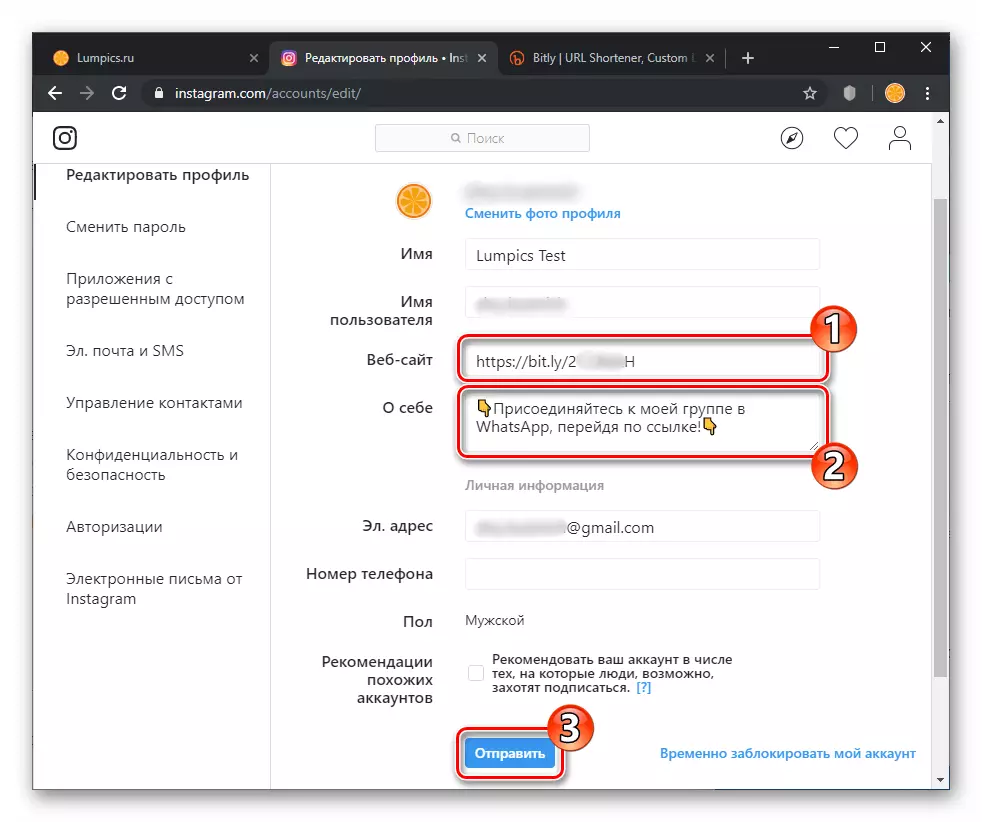
- ကျနော်တို့လက်ခံလက်ခံရရှိပါတယ်
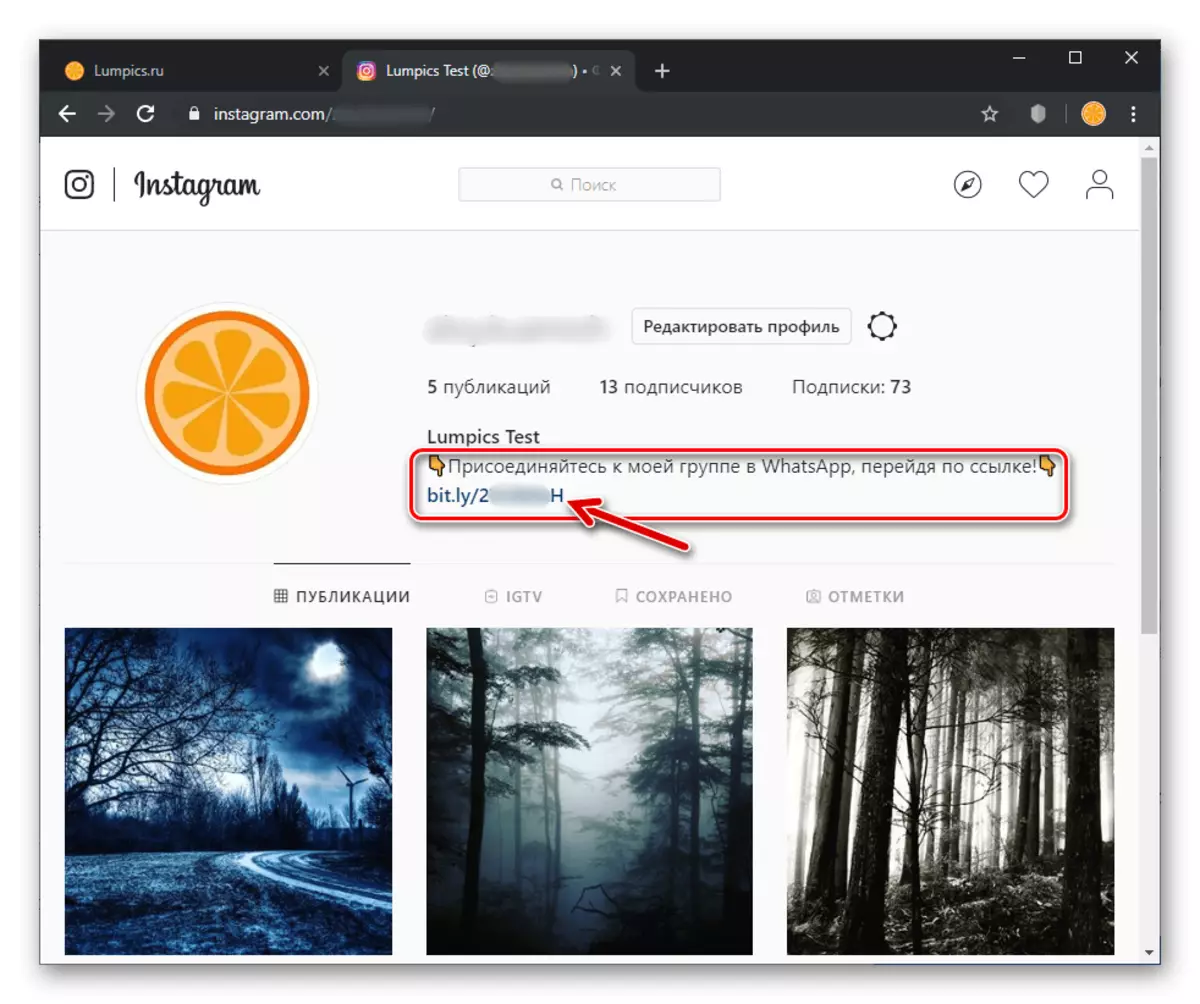
ရလဒ်။
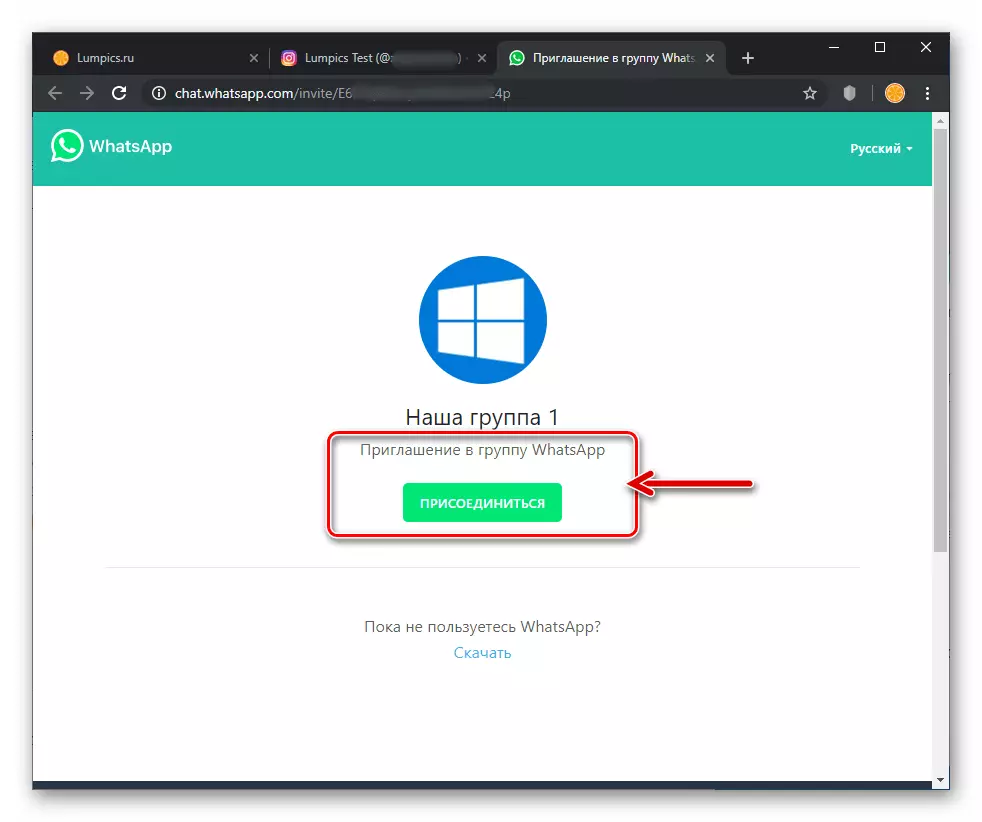
ကောက်ချက်
အကြောင်းအရာကိုဖြည့်စွက်ခြင်း, WhatsApp သို့ Instagram အသုံးပြုသူပရိုဖိုင်သို့လင့်ခ်ထည့်သွင်းခြင်း၏ဆွေမျိုးရိုးရှင်းမှုကိုကျွန်ုပ်တို့သတိပြုပါ။ စဉ်းစားတွေးခေါ်မှုများကိုမိနစ်အနည်းငယ်အကြာတွင်ဖြေရှင်းရန်, operating device နှင့် operating system မန်နေဂျာများမည်သို့ပင်ရှိပါစေ, အတွေ့အကြုံမရှိသေးသောသုံးစွဲသူပင်ဖြစ်နိုင်သည်။
